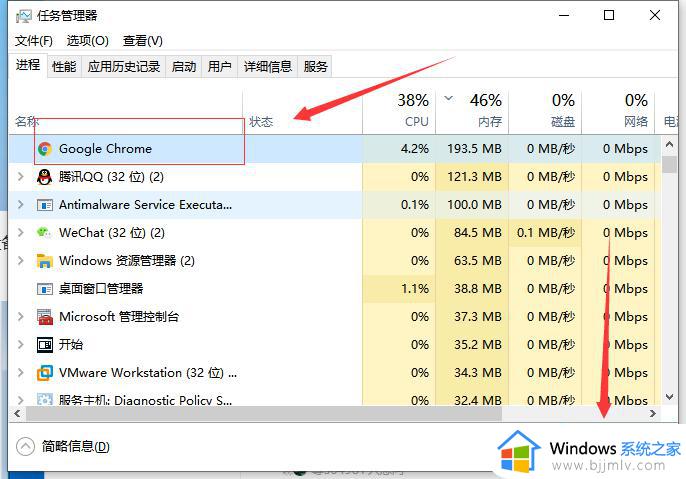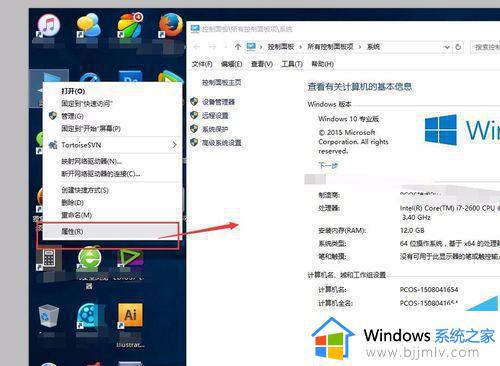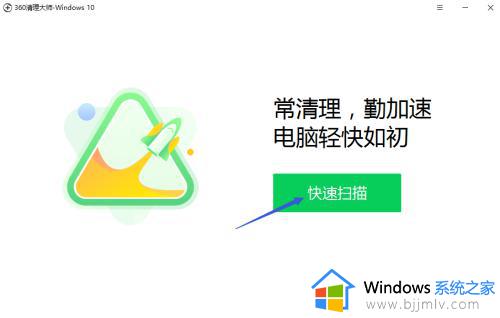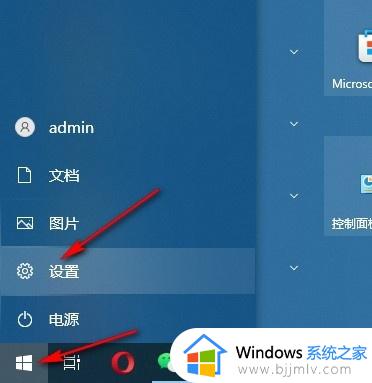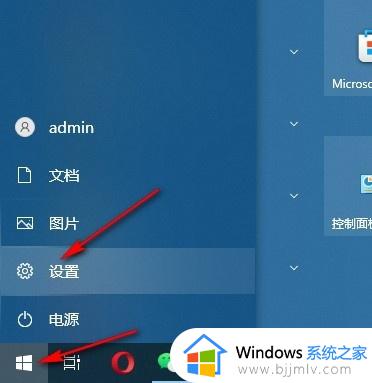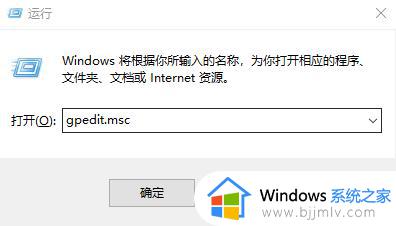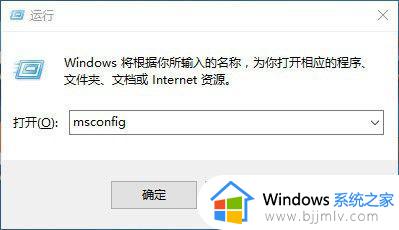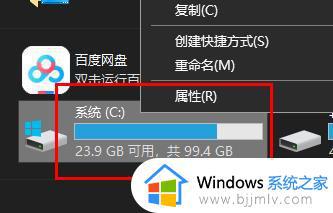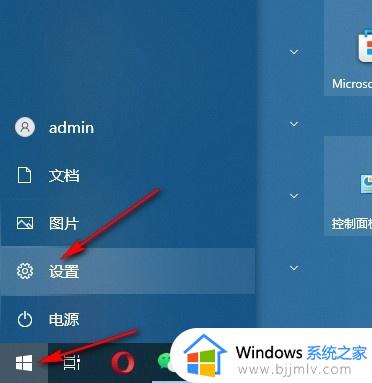win10怎么开启多核处理器优化 win10电脑如何开启多核处理器优化功能
更新时间:2023-09-14 11:53:11作者:run
如今win10作为一款现代化的操作系统,在不断地更新和改进中,为用户提供了更好的体验,其中,多核处理器优化是win10系统的一个重要特性,能够提供更高的计算能力和更流畅的运行效果。那么win10怎么开启多核处理器优化呢?本文将详细介绍win10电脑如何开启多核处理器优化功能,帮助用户充分利用计算机的性能。
电脑如何开启多核处理器优化功能:
1、点击下方任务栏中的开始,在搜索框中输入"msconfig"打开。
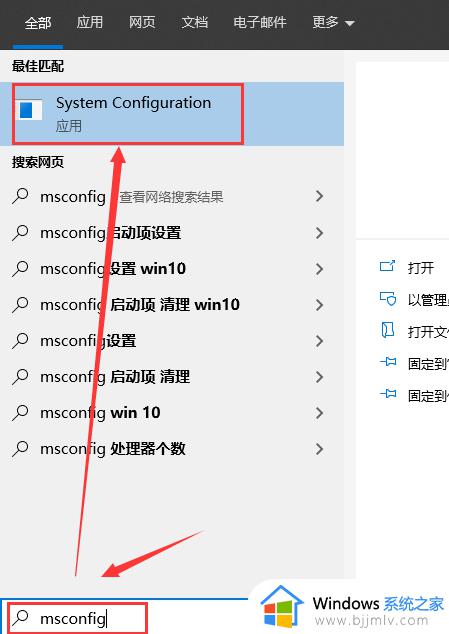
2、进入新界面后,切换到上方的"引导"选项卡中,点击下方的"高级选项"按钮。
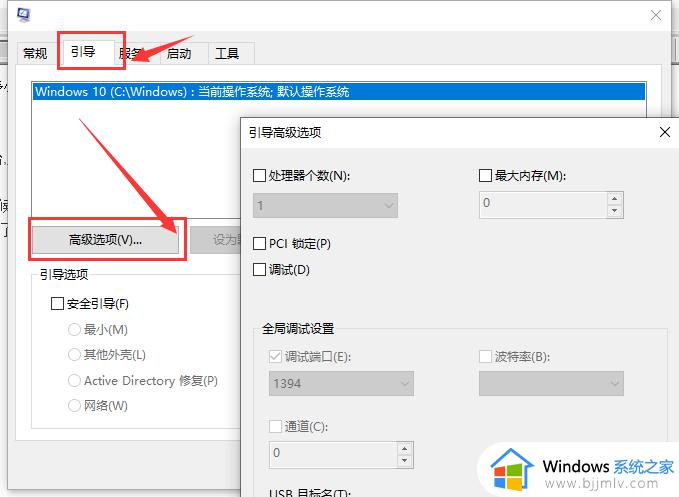
3、然后将"处理器个数"勾选上,点击选项框的下拉按钮选择合适的处理器个数,将"最大内存"勾选上,最后点击确定保存就可以了。
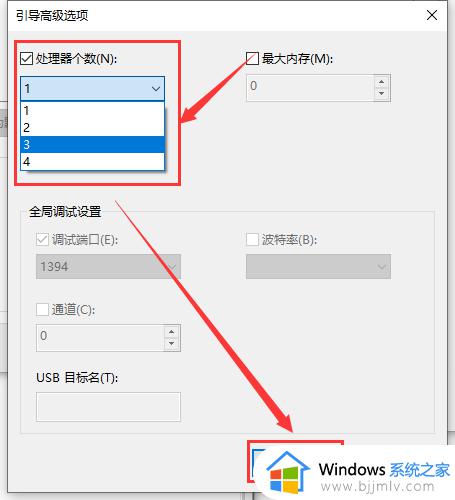
以上就是win10怎么开启多核处理器优化的全部内容,如果您还有不清楚的地方,可以参考小编的步骤进行操作,希望能对您有所帮助。